本篇文章主要介绍了"Win10如何手动添加无线网以便使用无线网上网",主要涉及到win10方面的内容,对于Windows 10感兴趣的同学可以参考一下:
电脑技术发展很快,导致无线网络的普及,很多人喜欢用无线网络,少了根电线的牵绊。Win7、Win8都能手动添加无线网络,Win10也是可以的,如何给Win10...
电脑技术发展很快,导致无线网络的普及,很多人喜欢用无线网络,少了根电线的牵绊。Win7、Win8都能手动添加无线网络,Win10也是可以的,如何给Win10手动添加无线网络呢?
我们找到桌面右下角的无线网图标。

我们右击选择“打开网络和共享中心”

在“网络和共享中心”我们找到”设置新的连接或网络“
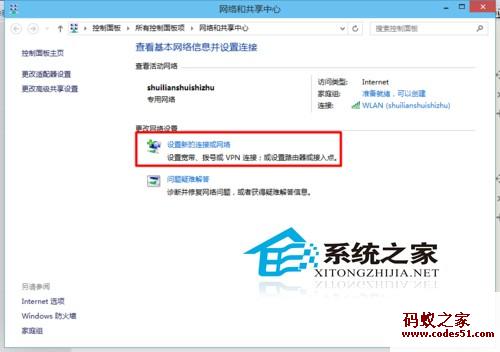
然后我们选择”手动连接到无线网“

我们输入我们的网络名和加密方式及密码。

我们输入我们的网络名和加密方式及密码。

然后我们点击”下一步“如果我们输入的都是正确的。会提示我们连接成功。

这样我们就添加成功了,我们就可以使用我们的无线网进行上网了。
使用无线网,比起有线方便多了,现在无线网使用范围广,给Win10手动添加无线网络是件轻松事,。当然,如果连接的无线网多余了,也可以删除它。
以上就介绍了Win10如何手动添加无线网以便使用无线网上网,包括了win10方面的内容,希望对Windows 10有兴趣的朋友有所帮助。
本文网址链接:http://www.codes51.com/article/detail_1343991.html
